Oprirea imaginilor nu este probabil ceva pe care majoritatea utilizatorilor de internet ar lua în considerare, dar poate avea sens uneori.
Unul dintre motivele pentru care s-ar putea să doriți să dezactivați încărcarea imaginilor este viteza. Mai precis, timpul de încărcare a site-urilor web.
Deși asta depinde de fiecare site individual pe care îl vizitați și de conexiunea la Internet a dispozitivului dvs., abia există un site pe Internet care nu utilizează imagini.
Deoarece imaginile pot fi destul de mari, mai ales dacă nu sunt optimizate, poate încetini încărcarea paginilor web.
Aceasta poate să nu fie o problemă dacă aveți o conexiune rapidă la internet, dar dacă sunteți blocat cu unul lent, așa cum sunt în prezent, poate preferați să blocați imaginile pentru a accelera puțin lucrurile.
Opțiuni native Firefox
Mozilla a eliminat preferința de a dezactiva imaginile din meniul Opțiuni Firefox cu ceva timp în urmă. Preferința în sine este încă acolo, dar nu mai este la fel de accesibilă.
Firefox în sine vă oferă două opțiuni de bază pentru a gestiona încărcarea imaginilor:
- Blocați imaginile la nivel global
- Blocați imagini pentru domenii selectate
Blocați imaginile la nivel global în Firefox

Trebuie să efectuați o modificare în pagina de configurare avansată a Firefox pentru a schimba modul în care browserul gestionează imaginile.
- Tastați despre: configurați și atingeți apoi tasta Enter.
- Confirmă că vei fi atent dacă apare avertismentul.
- Căutați preferința permisions.default.image
- Faceți dublu clic pe preferință pentru a-i modifica valoarea.
Preferința acceptă trei valori diferite:
- Încărcați toate imaginile (implicit)
- Blocați toate imaginile.
- Blocați doar imagini ale unei terțe părți
Setați valoarea la 2 pentru a bloca toate imaginile sau pe 3 pentru a bloca doar imagini terțe. Diferența dintre cele două valori este următoarea. Dacă blocați imagini de la terți, toate imaginile găzduite pe domeniul în care vă aflați sunt încărcate în timp ce toate imaginile care nu sunt găzduite pe ea sunt blocate.
Blocați imaginile selectiv
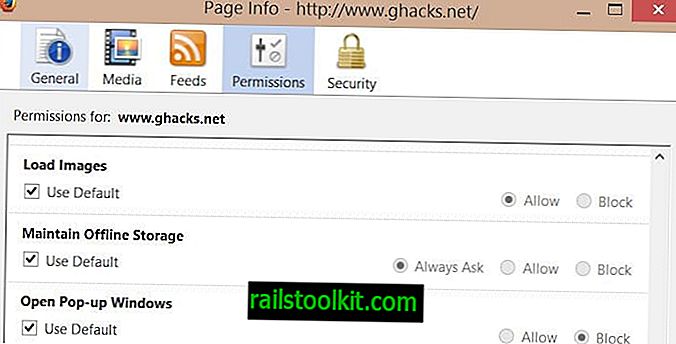
A doua opțiune pe care o aveți vă oferă mai mult control, deoarece puteți permite sau bloca imagini pe domeniu.
O veste bună este că funcționează în ambele moduri. Dacă ați stabilit preferința de mai sus pentru a bloca toate imaginile, puteți permite unor domenii să le încarce în ciuda acestui lucru sau invers.
Pentru a deschide meniul, faceți clic dreapta pe o pagină a domeniului și selectați Afișați informații despre pagină din meniul contextual care se deschide.
Comutați la fila de permisiuni din pagina nouă și localizați imagini de încărcare pe ea. Este setat să utilizeze valoarea implicită în mod implicit.
Dacă doriți să ocoliți setarea implicită, debifați caseta implicită de utilizare și comutați permisiunea de a face acest lucru.
Blocarea imaginilor de domeniu terță parte
Întrucât imaginile pot să nu fie încărcate de pe pagina pe care o dețineți, ci dintr-un alt domeniu, de exemplu o rețea de distribuție de conținut, există o altă opțiune de a gestiona încărcarea imaginilor folosind meniul Info informații.
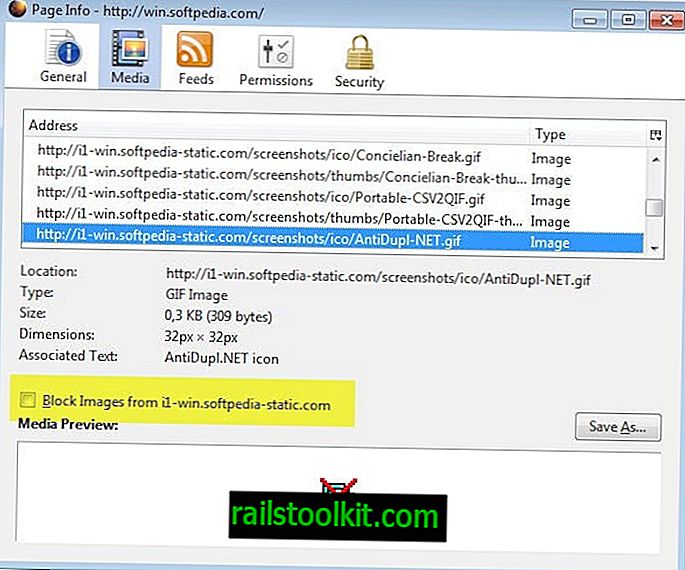
Treceți la fila media pentru a obține o listă cu toate fișierele media, imaginile sunt fișiere media, care au fost încărcate la deschiderea paginii în Firefox.
Pur și simplu selectați una dintre adresele disponibile acolo și verificați imaginile bloc din caseta pentru a bloca imaginile din acel domeniu.
Restaurarea opțiunii
Cum deblochezi gazdele de imagini blocate acum? Acest lucru se face cu un clic pe Firefox> Opțiuni> Conținut și un clic pe butonul Excepții de lângă Încarcă imagini automat . Găsești toate gazdele de imagini blocate listate acolo, cu opțiuni de a elimina unele selectate sau toate din listă.
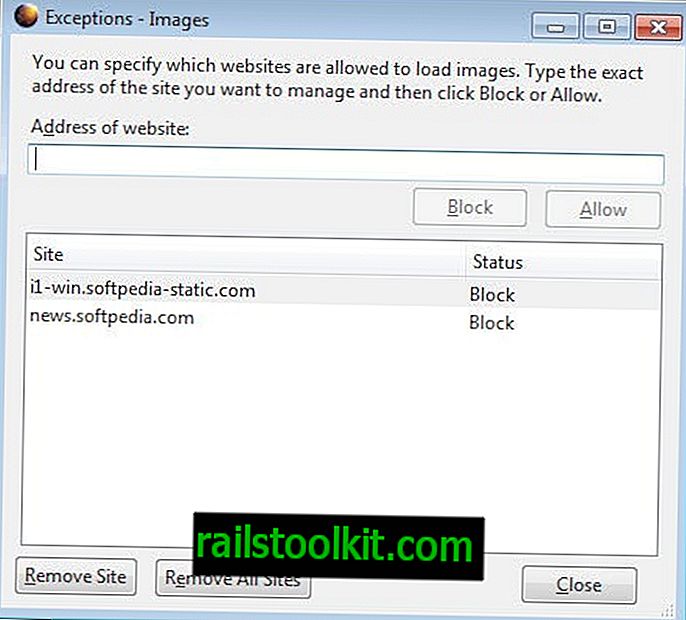
Faceți lucrurile confortabile
Este evident că acest lucru nu este foarte confortabil, mai ales dacă trebuie să comutați regulat între state.
Există destul de multe extensii pe care le puteți utiliza pentru a îmbunătăți operația. Populară extensie Image Block adaugă un buton de comutare la Firefox, de exemplu, care schimbă starea de încărcare a imaginii de fiecare dată când o activați.
Dacă preferați tastatura, utilizați Picture Blocker în loc să adăugați o cheie rapidă personalizată pe Firefox pentru a comuta imagini. Este setat la Alt-i în mod implicit, dar îl puteți modifica în opțiuni pentru a seta o tastatură rapidă diferită pentru operație.












